UltraISO镜像制作和编辑软件的使用方法如下:
安装步骤
1、 双击打开“Uiso9_CN.exe”。

2、 准备安装“UltraISO”单击“下一步”。
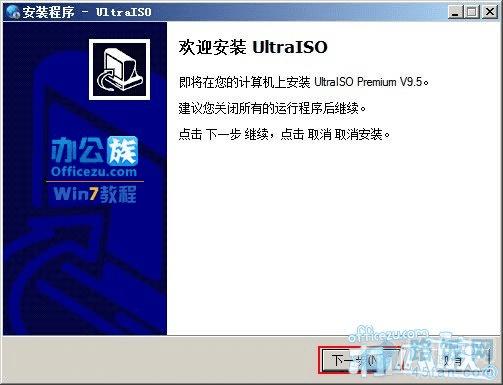
3、 选择“我同意(a)”单击“下一步”。
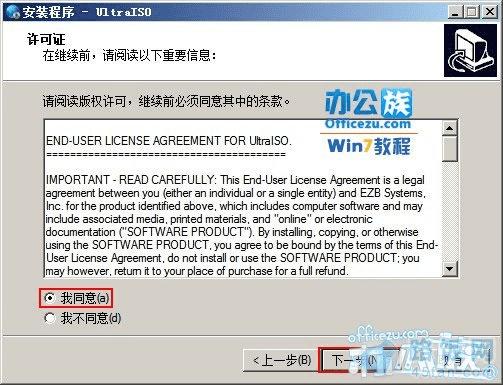
4、 默认安装C盘就可以了,软件占用空间极小,单击“下一步”。
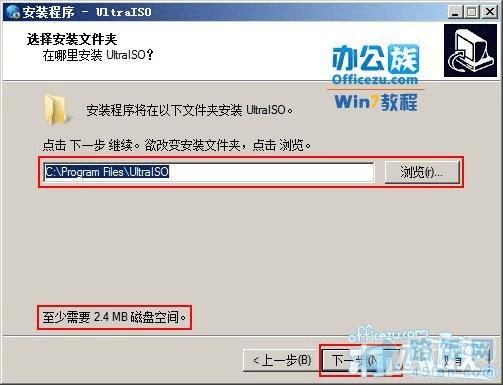
5、 创建快捷方式,单击“下一步”。
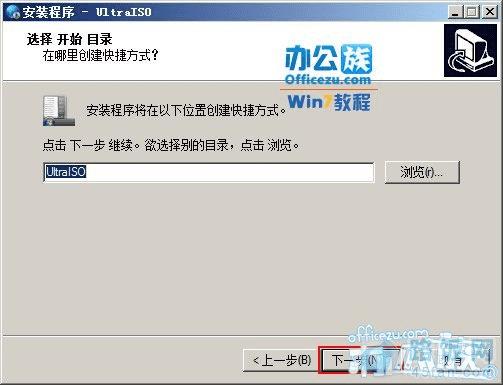
6、 默认是勾选这三项的,按“下一步”。
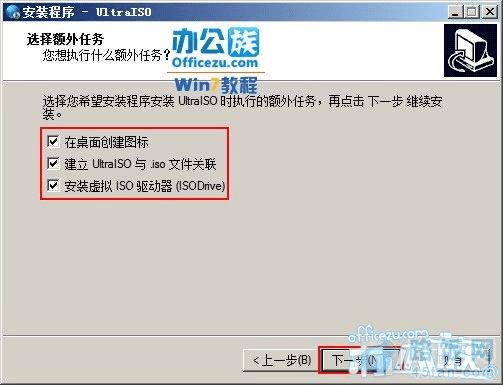
7、 全都设置好了,这才开始“安装”。
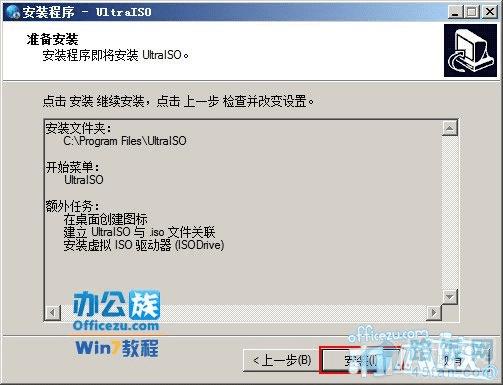
8、 等待安装。
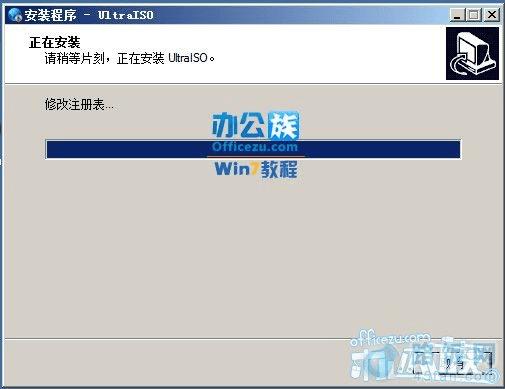
9、 安装完成后,点击“完成”即可打开软件。
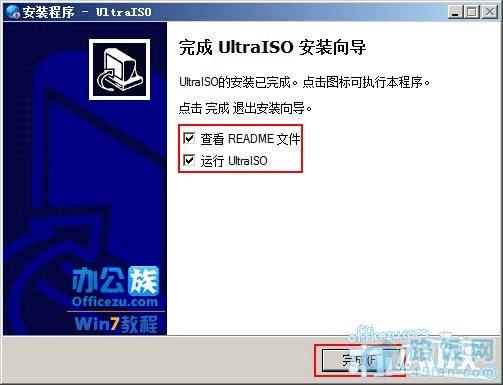
使用方法
10、 在硬盘中找到用户下载好的Windows7系统.iso镜像文件并双击即可打开软件。
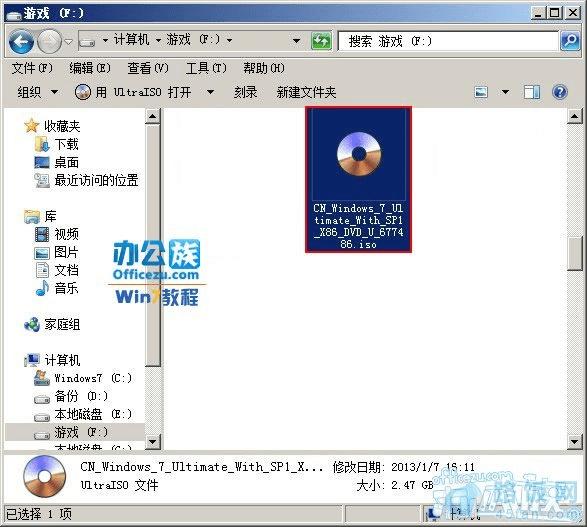
11、 “GSP1RMCULFRER_CN_DVD”这就是Windows7系统的镜像文件。
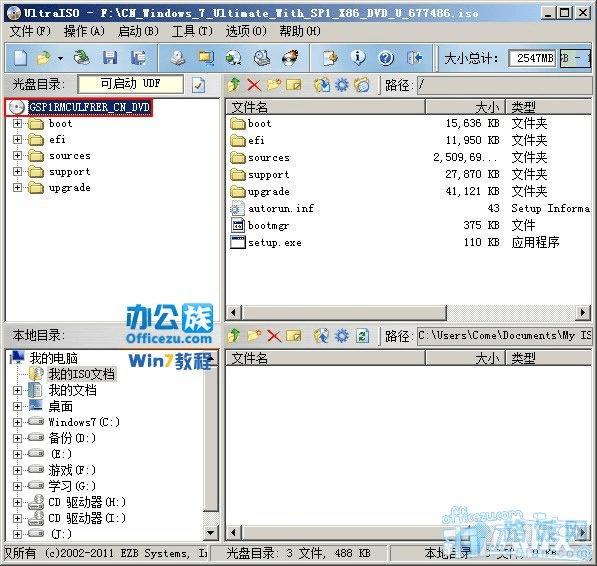
12、 点击“启动”→“写入硬盘映像”。

13、 准备好一张4G的U盘并插入电脑中,此时软件自动检测到插入的U盘,如图红框所示!然后点击“格式化”。

14、 将文件系统选为“NTFS”格式,再勾选“快速格式化”单击“开始”。
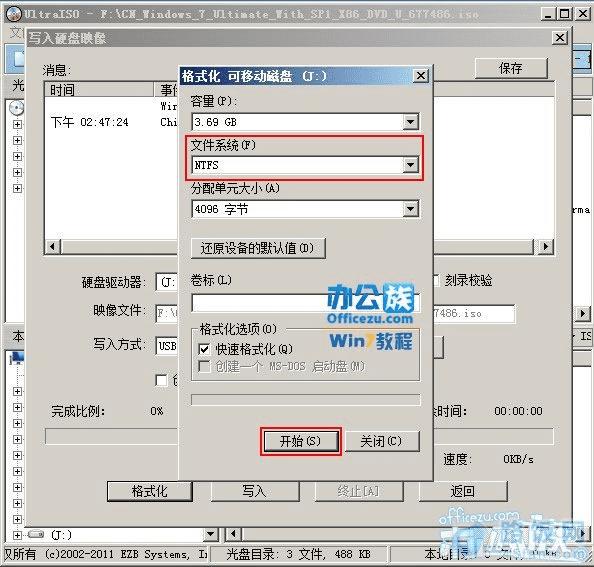
15、 弹出警告对话框后,点击“确定”。
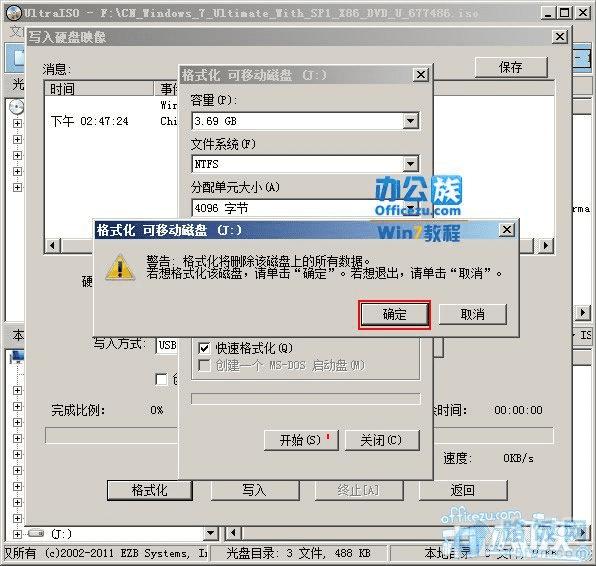
16、 接着又提示用户U盘上的“所有数据将会丢失!”点击“是”。

17、 开始“写入”系统文件到U盘内。
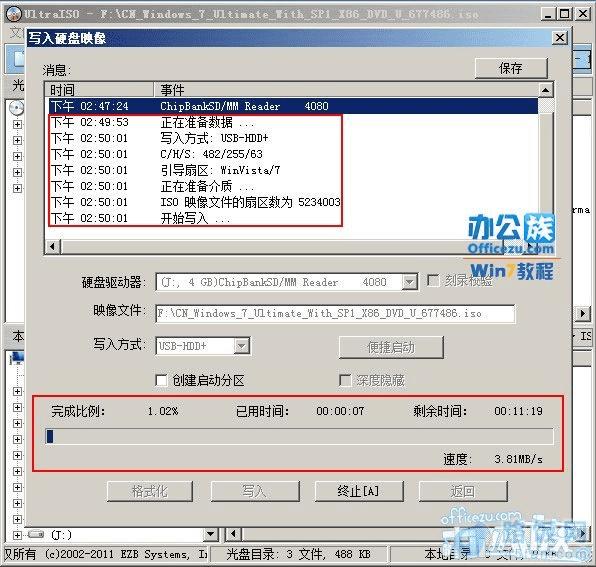
18、 大概需要15分钟的时间写完。
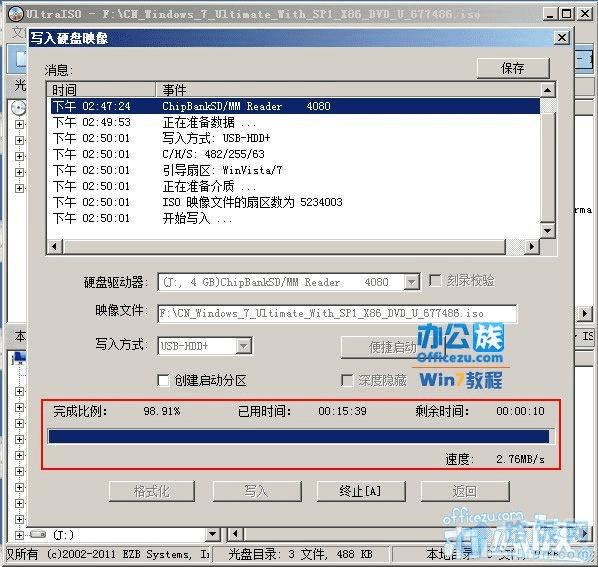
19、 写完之后关闭该软件。
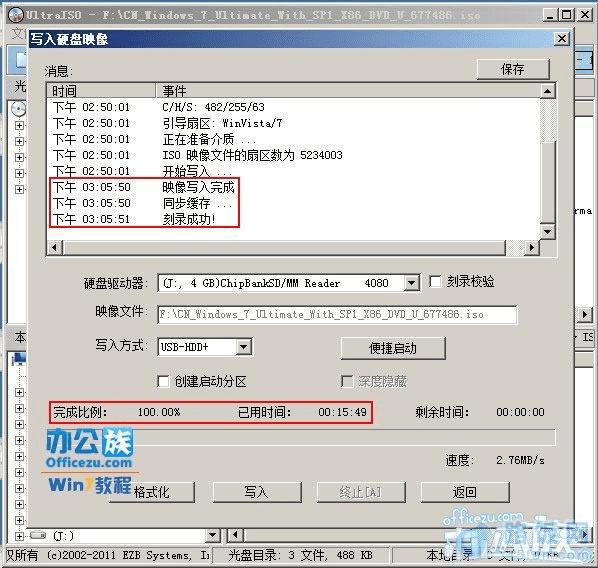
20、 打开“计算机”用户可看到U盘变成了一个Windows7安装盘,重启电脑选择该U盘即可安装Windows7系统。
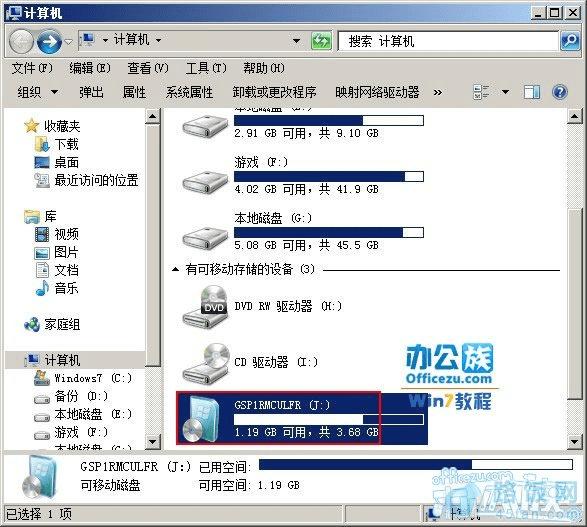
立即下载
http://pan.baidu.com/s/1hqveE0W
本文地址:http://www.45fan.com/dnjc/8207.html
